
Заглавная страница Избранные статьи Случайная статья Познавательные статьи Новые добавления Обратная связь FAQ Написать работу КАТЕГОРИИ: ТОП 10 на сайте Приготовление дезинфицирующих растворов различной концентрацииТехника нижней прямой подачи мяча. Франко-прусская война (причины и последствия) Организация работы процедурного кабинета Смысловое и механическое запоминание, их место и роль в усвоении знаний Коммуникативные барьеры и пути их преодоления Обработка изделий медицинского назначения многократного применения Образцы текста публицистического стиля Четыре типа изменения баланса Задачи с ответами для Всероссийской олимпиады по праву 
Мы поможем в написании ваших работ! ЗНАЕТЕ ЛИ ВЫ?
Влияние общества на человека
Приготовление дезинфицирующих растворов различной концентрации Практические работы по географии для 6 класса Организация работы процедурного кабинета Изменения в неживой природе осенью Уборка процедурного кабинета Сольфеджио. Все правила по сольфеджио Балочные системы. Определение реакций опор и моментов защемления |
Дневник прохождения практикиСодержание книги
Поиск на нашем сайте
Введение Начало практики 26 мая 2020 г. Окончание практики 22 июня 2020 г. Практику проходила в домашних условиях. Количество часов на практике: 144. Выполнила задания: 1. Загрузка операционной системы Windows. Способы перезагрузки. Получение информации о параметрах компьютерной системы. Настройка параметров ОС Windows и элементов интерфейса ОС. Управление файлами и каталогами в Windows. (6 часов) 2. Работа со стандартными программами. Работа с программами-утилитами. Работа с программамиархиваторами. Использование средств операционной системы для обеспечения защиты от несанкционированного доступа. (4 часа) 3. Подключение дополнительного оборудования и настройка связи между элементами компьютерной системы. (2 часа)) 4. Установка и настройка прикладных программ (8 часов): a. 1. Установка программ из пакета Microsoft Office; b. 2. Установка и обновление антивирусных пакетов; c. 3. Установка программыпереводчика; d. 4. Настройка программ для работы с Internet. 5. Обработка текстовой и числовой информации с использованием ППП. Возможности текстового процессора. Редактирование документов. Вставка в документ рисунков, диаграмм и таблиц. Установка параметров страниц и разбиение текста на страницы. (20 часов) 6. Электронные таблицы. Структура электронных таблиц. Типы и формат вводимых данных. Расчеты с использованием формул и стандартных функций. Построение диаграмм и графиков. (20 часов) 7. Программа для создания компьютерных презентаций. Работа с шаблонами. Создание презентации с использованием графических объектов, анимации и гиперссылок (10 часов) 8. Понятие базы данных. Задачи, решаемые с помощью баз данных. Создание, редактирование и модификация таблиц базы данных. Создание пользовательских форм для ввода данных в СУБД. Работа с данными с использованием запросов в СУБД. Создание отчётов в СУБД. Защита данных в СУБД. (38 часов) 9. Понятие компьютерной графики. Методы представления графических изображений. Форматы графических файлов. Графический редактор: назначение, пользовательский интерфейс, основные функции. Палитры цветов. Создание и редактирование изображений. Создание и редактирование чертежей. Печать графических файлов. (36 часов). Итого: 144 часа.
Дневник учебной практики Студентки Жуковой Марины Сергеевны Фамилия, Имя, Отчество Группы СПИС-201 курса 2 Специальность 09.02.04 Информационные системы (по отраслям) Место прохождения практики Федеральное государственное бюджетное образовательное учреждение высшего образования «Челябинский государственный университет» (ФГБОУ ВО «челгу») Колледж челгу Время практики с «26» мая 2020 г. По «22» июня 2020 г. Г. Челябинск, 2020
Глава 1. Управление параметрами загрузки операционной системы и настройка конфигурации аппаратных устройств. Работа с текстовым редактором Microsoft Office Word Задание №1 «Форматирование текста» Цель: научиться форматировать текст (абзацы и символы); вставлять символы шрифта, отличного от основного. ББК 22.1я2я72 Г96 Домосед Александр Петрович Математические игры и развлечения Избранное Редактор Копылов А.Н. Техн. редактор Мурашова Н.Я. Корректор Сечейко Л.О. Сдано в набор 26,09,2003. Подписано к печати 14.12.2003. Формат 84×108¼ Физ. печ. л. 8,375. Условн. печ. л. 13,74. Уч.-изд. л. 12,82. Тираж 200 000 экз. Заказ№979. Цена книги 50 руб. Доморядов А.П. Математические игры и развлечения: Ихбранное. – Волгоград: ВГПУ, 2003. – 20 с. В книге представлены избранные задачи из монографии Доморяда А.П. «Математические игры и развлечения», которая была издана в 1961 году Государственным издательством физико-математической литературы г. Москвы. ISBN 5-09-001292- X ББК22.1я2я72 © Издательство «ВГПУ»,2003 Задание №2 «Текст DOS, форматирование текста» Цель: научиться преобразовывать текст DOS в текст формата Word; копировать часть текста; форматировать текст в соответствии с требованиями; использовать нумерованный список. Предисловие Из разнообразного материала, объединяемого различными авторами под общим названием математических игр и развлечений, можно выделить несколько групп "классических развлечений", издавна привлекавших внимание математиков: Развлечения, связанные с поисками оригинальных решений задач, допускающих практически неисчерпаемое множество решений; обычно интересуются установлением числа решений, разработкой методов, дающих большие группы решений или решения, удовлетворяющие каким-нибудь специальным требованиям. Математические игры, т.е. игры, в которых двое играющих рядом "ходов", делаемых поочередно в соответствии с указанными правилами, стремятся к определенной цели, причем оказывается возможным для любого исходного положения предопределить победителя и указать, как - при любых ходах противника - он может добиться победы. "Игры одного лица", т.е. развлечения, в которых с помощью ряда операций, выполняемых одним игроком в соответствии с данными правилами, надо достигнуть определенной, заранее указанной цели; здесь интересуются условиями, при которых цель может быть достигнута, и ищут наименьшее число ходов, необходимых для ее достижения. Классическим играм и развлечениям посвящена большая часть этой книги. Каждый может попытаться, проявив настойчивость и изобретательность, получить интересные (свои!) результаты. Если такие классические развлечения, как, например, составление "магических квадратов" могут оказаться по душе сравнтельно узкому кругу лиц, то составление, например, симметричных фигур из деталей разрезанного квадрата, поиски числовых курьезов и т.п., не требуя никакой математической подготовки, могут доставить удовольствие и любителям, и "не любителям" математики. То же можно сказать и о развлечениях, требующих подготовки в объеме 9-11 классов средней школы. Многие развлечения и даже отдельные задачи могут подсказать любителям математики темы для самостоятельного исследования. В целом книга рассчитана на читателей с математической подготовкой в объеме 10-11 классов, хотя большая часть материала доступна девятиклассникам, а некоторые вопросы - даже учащимся 5-8классов. Многие параграфы могут быть использованы преподавателями математики для организации внеклассной работы. Разные категории читателей могут по-разному использовать эту книгу: лица, не увлекающиеся математикой, могут познакомиться с любопытными свойствами чисел, фигур и т.п., не вникая в обоснование игр и развлечений, принимая на веру отдельные утверждения; любителям математики советуем изучать отдельные места книги с карандашом и бумагой, решая предлагаемые задачи и отвечая на отдельные вопросы, предложенные для размышления. Задание №3 «Таблицы, колонки, назначение клавиш символам» Цель: научиться использовать таблицы в тексте; располагать текст в несколько колонок; назначать вставляемым символам «горячие клавиши». Определение задуманного числа по трём таблицам Разместив в каждой из трёх таблиц подряд числа от 1 до 60 так, что в первой таблице они стояли в трёх столбцах по двадцати чисел в каждом, во второй – в четырёх столбцах по 15 чисел в каждом и в третьей – в пяти столбцах по 12 чисел в каждом (см. рис. 1), легко быстро определить задуманное кем-нибудь число N (N≤60), если будут указаны номера α, β, γ столбцов, содержащих задуманное число в 1-й, во 2-й и в 3-й таблицах: N будет равно остатку от деления числа 40α+45β+36γ на 60 или, другими словами, N будет равно меньшему положительному числу, сравнимому с суммой (40α+45β+36γ) по модулю 60. Например, при α=3, β=2, γ=1: 40α+45β+36γ≡0+30+36≡6 (mod 60), т.е. N=6.
Рис. 1 Аналогичный вопрос может быть решён для чисел в пределах до 420, размещённых в четырех таблицах с тремя, четырьмя, пятью и сембю столбцами: если α, β, γ, δ – номера столбцов, в которых стоит задуманное число, то оно равно остатку от деления числа 280α+105β+336γ+120δ на 420
Задание №4 «Таблицы, колонки, списки» Цель: научиться изменять границы таблиц; использовать обтекание таблиц текстом; использовать список и располагать его в несколько колонок. Солитёр
Игра под названием солитёрпроводится на доске с тридцатью тремя клетками. Такую доску легко получить, прикрыв шахматную доску листом картона с крестообразным вырезом. На рисунке каждая клетка обозначен парой чисел, указывающих номера горизонтального и вертикального рядов, на пересечении которых находится клетка. В начале игры все клетки, за исключением какой-нибудь одной, заняты шашками. Требуется снять 31 шашку, причём задаются пустая «начальная» клетка (a,b) и «конечная» (c,d) на которой должна оказаться уцелевшая в конце игры шашка. Правила игры таковы: любая шашка может быть снята с доски, если рядом с ней (в горизонтальном или вертикальном направлении) находится с одной стороны какая-нибудь шашка («снимающая»), а с противоположной стороны – пустая клетка, на которую «снимающая» шашка должна быть при этом переведена. Из теории игры следует, что решение будет в том и только в том случае, когда a ≡ c (mod 3) и b ≡ d (mod 3) Приведём для примера решение задачи, в которой клетка (44) является и начальной, и конечной. 64-44 56-54 44-64 52-54 73-53 75-73 53-63 73-53 54-52 35-55 65-45 15-35 45-25 37-35 57-37 34-36 37-35 25-45 46-44 23-43 31-33 43-23 51-31 52-32 31-33 14-34 34-32 13-33 32-34 34-54 64-44 Здесь в записи каждого хода указаны для «снимающей» шашки номер исходной клетки и номер клетки, на которую она ставится (при этом с доски снимается шашка, стоящая на промежуточной клетке) Попробуйте снять 31 шашку: При начальной клетке (5,7) и конечной (2,4); При начальной клетке (5,5) и конечной (5,2)
Задание №5 «Формулы, таблицы, нижние индексы» Цель: научиться вставлять формулы в текст; выносить некоторые кнопки на панель инструментов; использовать нижние символы в тексте; объединять ячейки таблицы. Сложение и вычитание вместо умножения До изобретения таблиц логарифмов для облегчения умножения многозначных чисел применялись так называемые простаферетические таблицы (от греческих слов «простезис» - прибавление и «афайрезис» - отнятие), представляющие собой таблицы значения функции Для перемножения трёх чисел можно воспользоваться тождеством:
Единицы | ||||||||||||||||||||||||||||||||||||||||||||||||||||||||||||||||||||||||||||||||||||||||||||||||||||||||||||||||||||||||||||||||||||||||||||||||||||||||||||||||||||||||||||||||||||||||||||
| 0 | 1 | 2 | 3 | 4 | 5 | 6 | 7 | 8 | 9 | ||||||||||||||||||||||||||||||||||||||||||||||||||||||||||||||||||||||||||||||||||||||||||||||||||||||||||||||||||||||||||||||||||||||||||||||||||||||||||||||||||||||||||||||||||||
|
Десятки | 0 | 01 | 08 | 13 | 216 | 55 | 90 | 147 | 218 | 309 | |||||||||||||||||||||||||||||||||||||||||||||||||||||||||||||||||||||||||||||||||||||||||||||||||||||||||||||||||||||||||||||||||||||||||||||||||||||||||||||||||||||||||||||||||||
| 1 | 4116 | 5511 | 720 | 9113 | 1148 | 14015 | 17016 | 20417 | 2430 | 28519 | |||||||||||||||||||||||||||||||||||||||||||||||||||||||||||||||||||||||||||||||||||||||||||||||||||||||||||||||||||||||||||||||||||||||||||||||||||||||||||||||||||||||||||||||||||
| 2 | 3338 | 38521 | 44316 | 50623 | 5760 | 6511 | 7328 | 8203 | 91416 | 10165 | |||||||||||||||||||||||||||||||||||||||||||||||||||||||||||||||||||||||||||||||||||||||||||||||||||||||||||||||||||||||||||||||||||||||||||||||||||||||||||||||||||||||||||||||||||
Нетрудно, пользуясь формулой (*) и таблицей, получить:
9 ∙ 9 ∙ 9 = 8203 - 309 - 309 - 309 = 729,
17 ∙ 8 ∙ 4 = 10165 – 38521 - 9113 + 55 = 544 (проверьте!) (неверно! Не хватает 1)
Задание №6 «Рисование, формулы, гиперссылки»
Цель: научиться создавать рисунки с помощью панели «Рисование»; сочетать текст с рисунками; использовать ссылки на указанную часть документа.
Функция [x] (целая часть x)
| 3 |
| 2 |
| 1 |
| -1 |
| -2 |
| -3 |
| -2 |
| -3 |
| 1 |
| 2 |
| 3 |
| 4 |
| y |
| x |
| Рис.2 |
 ,
,  ,
,  .
.
Функция [х] имеет «точки разрыва»:
при целых значениях х она «изменяется скачком».
На рис.2 дан график этой функции, причем левый конец каждого из горизонтальных отрезков принадлежит графику (жирные точки), а правый — не принадлежит
Попробуйте доказать, что если каноническое разложение числа n! есть  , то
, то 
Аналогичные формулы имеют место для δ, γ …, σ.
Зная это, легко определить, например, сколькими нулями оканчивается число 100! Действительно пусть 100! = 2α ∙ 3β ∙ 5γ ∙ … ∙ 97σ. Тогда
 и
и  .
.
Следовательно, 100! Делится на (2∙5)24, т.е. оканчивается двадцатью четырьмя нулями.
Задание №7 «Рисование, сноски»
Цель: закрепить умение создавать рисунки с помощью панели «Рисование»; научиться вставлять сноски.
Фигуры из кусочков квадрата
| (a) |
| (b) |
| Рис.3 |
| Рис. 4 |
На рис. 4 приведены симметричные фигуры[1]. Попробуйте сложить эти фигуры из частей квадрата, изображённого на рис. 3, (а)
Из этих же чертежей можно складывать и многие другие фигуры (например, изображения различных предметов, животных и т.п.).
Менее распространённым вариантом игры является составление фигур из кусочков квадрата, изображённого на рис. 3, (b).
Задание №8 «Расположение текста с помощью «невидимых» таблиц»
Цель: научиться использовать «невидимые» таблицы для более красивого расположения текстов; закрепить умение использовать гиперссылки.
Магические квадраты
Магическим «n2-квадратом» назовем квадрат, разделенный на n2 клеток, заполненных первыми n2 натуральными числами так, что суммы чисел, стоящих в любом горизонтальном или вертикальном ряду, а также на любой из диагоналей квадрата, равны одному и тому же числу  .
.
Если одинаковы лишь суммы чисел, стоящих в любом горизонтальном и вертикальном ряду, то квадрат называется полумагическим.
| 16 | 3 | 2 | 13 |
| 5 | 10 | 11 | 8 |
| 9 | 6 | 7 | 12 |
| 4 | 15 | 14 | 1 |
| 6 | 7 | 2 |
| 1 | 5 | 9 |
| 8 | 3 | 4 |
| 2 | 7 | 6 |
| 9 | 5 | 1 |
| 4 | 3 | 8 |
Магический 42 -квадрат назван именем Дюрера, математика и художника XVI века, изобразившего квадрат на известной картине «Меланхолия».
Кстати, два нижних средних числа этого квадрата образуют число 1514 — дату создания картины.
Существует лишь восемь девятиклеточных магических квадратов. Два из них, являющиеся зеркальным изображением друг друга, приведены на рисунке; остальные шесть могут быть получены из этих квадратов вращением их вокруг центра на 90°, 180°, 270°.
Задание №9 «Нумерация страниц, оглавление»
Цель: научиться нумеровать страницы документа; создавать оглавление и использовать его для перехода на нужный раздел документа.
Оглавление
Задание №1 «Форматирование текста». 1
Задание №2 «Текст DOS, форматирование текста». 3
Задание №3 «Таблицы, колонки, назначение клавиш символам». 4
Определение задуманного числа по трём таблицам. 4
Задание №4 «Таблицы, колонки, списки». 4
Солитёр. 5
Задание №5 «Формулы, таблицы, нижние индексы». 6
Сложение и вычитание вместо умножения. 6
Задание №6 «Рисование, формулы, гиперссылки». 7
Функция [ x ] (целая часть x) 7
Фигуры из кусочков квадрата. 8
Задание №8 «Расположение текста с помощью «невидимых» таблиц». 9
Магические квадраты.. 9
Задание №9 «Нумерация страниц, оглавление». 10
Приложение. 11
Задание №10 «Создание рекламного листа брошюр издательства»
Цель: закрепить умение создавать объекты WordArt; научиться вставлять растровые рисунки; научиться обрамлять текст и устанавливать заливку.
| Издательство |
| Школьник |
| представляет |
| Математический марафон |
Удивительные встречи с занимательной математикой
Интереснейший набор задач
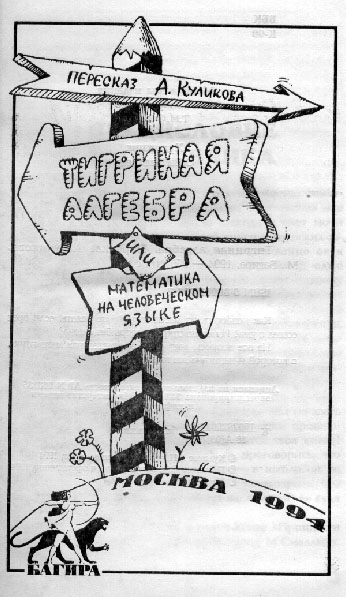
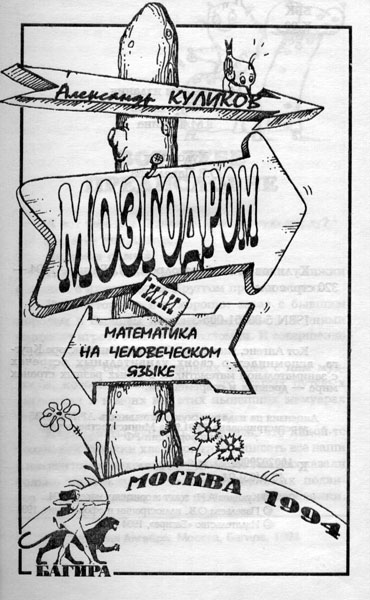

| Книги можно заказать по почте: 400012, г. Волгоград, ул. Триумфальная, 28, каб 2-24 |
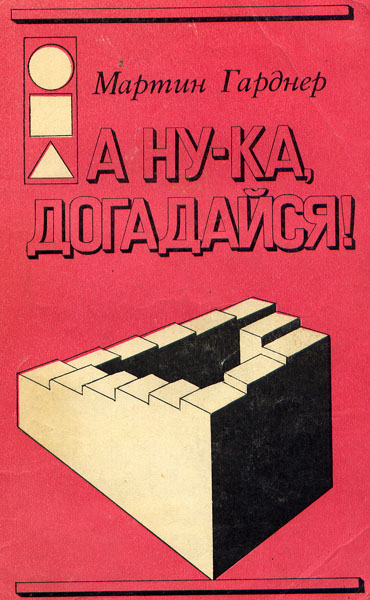 Прекрасное лицо царицы наук МАТЕМАТИКИ
Прекрасное лицо царицы наук МАТЕМАТИКИ Приложение
1. Как известно, n! = 1 ∙ 2 ∙ 3 ∙ 4 ∙ 5 ∙ … ∙ (n -2) ∙ (n -1) ∙ n (**)
Если перебирать по порядку эти множители, то через каждые p1 «шагов» будут встречаться множители, кратные простому числу p1; число их равно  , но из них
, но из них  множителей делятся на
множителей делятся на  ,
,  – делятся на
– делятся на  и т.д.
и т.д.
Следовательно, число множителей в равенстве (**), в состав которых множитель  входит ровно 1один, два, три и т.д. раза, соответственно равно числам:
входит ровно 1один, два, три и т.д. раза, соответственно равно числам:  ,
,  ,
,  и т.д.
и т.д.
Поэтому 
2. Нетрудно полностью исследовать вопрос о магических квадратах при n =3. Действительно, S 3 = 15, и существует лишь восемь способов представления числа 15 в виде суммы различных чисел (от единицы до девяти):
15=1+5+9 =1+6+8=2+4+9 =2+5+8=2+6+7=3+4+8=3+5+7=4+5+6. Заметим, что каждое из чисел 1,3, 7, 9 входит в две, а каждое из чисел 2, 4, 6,8 – в три указанные суммы и лишь число 5 входит в четыре суммы, С другой стороны, из восьми трехклеточных рядов: трех горизонтальных, трех вертикальных и двух диагональных — через каждую из угловых клеток квадрата проходит по три, через центральную клетку по четыре и через каждую из остальных клеток по два ряда. Следовательно, число 5 должно обязательно стоять в центральной клетке, числа2, 4,6, 8 — в угловых клетках, ачисла1,3, 7,9 – в остальных клетках квадрата.
Создание БД
Заранее создайте каталог (папку) с названием BAZA (Рис. 1), запустив Access. Пуск - Все программы - Microsoft Office – Microsoft Access 2010.
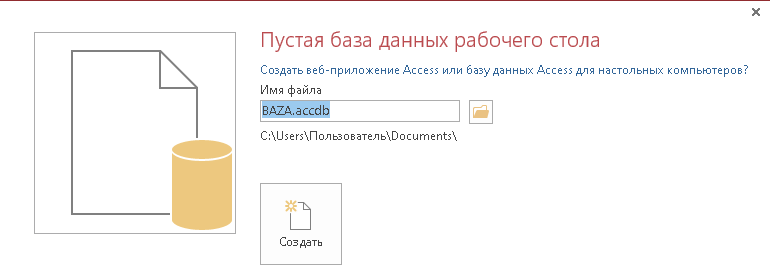
Заполнение таблицы.
В процессе создания таблицы вы встретились с понятием ключа. Первичный ключ (в последующем будем называть просто ключом) – одно или несколько полей, совокупность которых однозначно определяет любую запись таблицы. В нашем варианте ключевым является поле «Адресат». В таблице видно, что это поле – «счетчик», т.е. нумерует записи в порядке ввода. Заполнять поле «Адресат» не нужно, да и не получится, т.к. он работает автоматически. Заполните только поля «Фамилия» и «Имя».
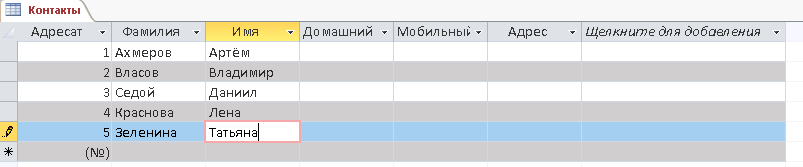
Маска ввода.
Маска ввода – это шаблон, позволяющий вводить в поле значения, имеющие одинаковый формат. Маска ввода автоматически изображает в поле постоянные символы. При вводе данных в поле нет необходимости набирать эти постоянные символы, даже если они должны быть включены в значение поля; достаточно заполнить пустые позиции в маске ввода. Кроме того, Access не позволит ввести в поле значения, не вписывающиеся в определенную для этого поля маску ввода. Для того чтобы изменить маску ввода для телефона, следует переключиться в режим конструктора таблицы.
Окно конструктора содержит таблицу, в первом столбце которой перечислены поля, а во втором типы данных (форматы).
1. Зададим маску ввода для полей «Домашний Телефон» и «Мобильный Телефон». Установите курсор в поле «Домашний Телефон». Ниже вы увидите окошко - «Свойство поля» (Рис. 8). Поставьте курсор в пустое поле после «Маски ввода» и введите в нее «00-00-00», тоже повторите и с полем «Мобильный Телефон», только ввести нужно будет «0-000-000-00-00». Теперь перейдите в режим таблицы. Access выдаст вопрос. Ответьте «да». Попробуйте заполнить телефонные номера адресатов. И самостоятельно поле «Адрес».

Задание 1
1. Запустите MS Access 2010 и откройте созданную на прошлом занятии БД. Откройте сохраненную форму «Анкета».
Предположим, что в вашей БД накопилось очень много адресатов и вам необходимо найти всего лишь одного адресата. Вы точно помните имя, остальную информацию о нем вы не помните. В таком случае. Нужного адресата можно найти, воспользовавшись довольно простой функцией Access «Поиск и замена».
2. Установите курсор в поле «имя».
3. В меню «Главная» нажмите на значок «Поиск» (значок расположен на панели инструментов). Если появившееся диалоговое окно поиска загораживает форму, обязательно отодвиньте, чтобы можно было читать данные формы.
4. В качестве образца введите имя, которое хотите найти. Например «Сергей».
5. Если вы нашли своего адресата, окно диалога можно закрыть. Поиск осуществляется только среди данных поля «имя» (того поля, в который предварительно установлен курсор). Область поиска мы можем задать с помощью поля «Поиск в»; выбрав из списка. Кроме того, вы имеете возможность выбрать различные варианты совпадения с образцом.
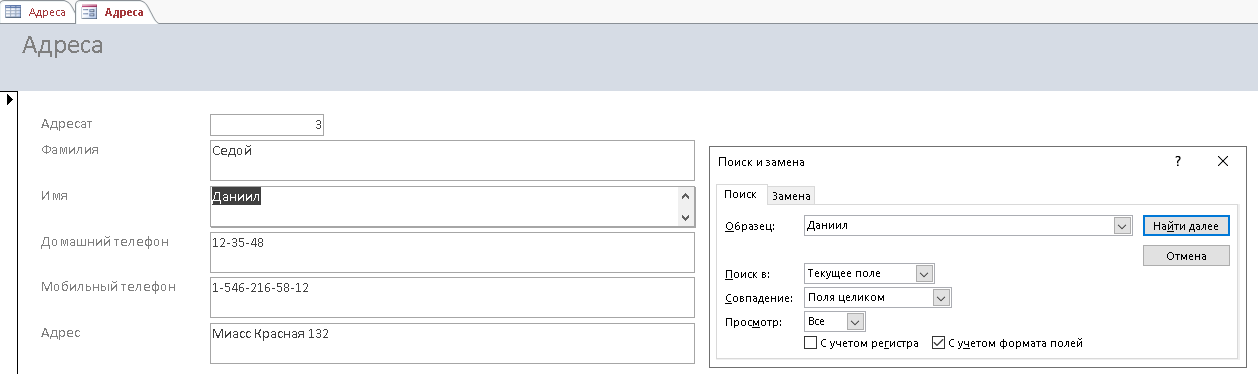
В раскрывающемся списке «совпадение» можно выбрать одну из трех возможностей:
1. «С любой частью поля» - совпадения с образцом ищутся в любой части содержимого поля. Например, для образца «Ира» будут найдены «Кира» и «Ираида».
2. «Поля целиком» - будут обнаружены поля, содержимое которых полностью совпадает с образцом.
3. «С начала поля» - ищутся совпадения с образцом с начала содержимого поля. Например, для образца «Ира» будет найдена «Ираида», но не «Кира».
Также существует возможность определить направление поиска в поле «просмотр»:
1. Вверх – от текущей записи к первой.
2. Вниз – от текущей записи к последней.
Если вы хотите организовать поиск с учетом регистра символов, то установите соответствующий флажок. В этом случае, при введенном образце «Ира» не будут обнаружены «ира» или «ИРА».
6. Определите, кто вам звонил, если на вашем телефонном определителе номера остался номер телефона звонившего.
Задание 2
Способ, рассмотренный в Задании 1, не всегда рациональный. Проще было бы увидеть список сразу всех адресатов, имеющих нужное имя. Сделать это можно с помощью фильтра. Фильтр – это набор условий, предназначенный для отбора записей или их сортировки.
1. Представьте форму в режиме таблицы.
2. 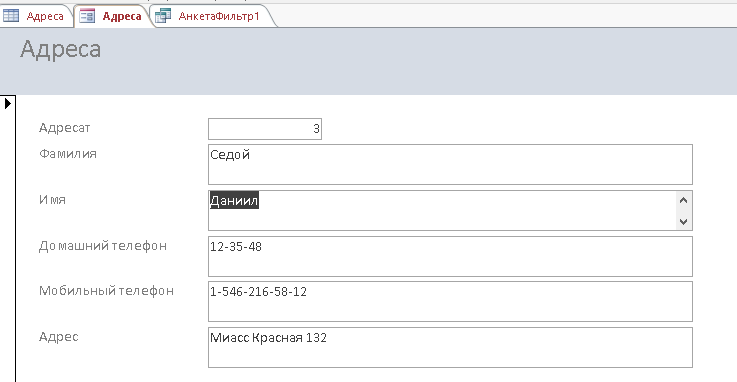 Щелкните значок «Параметры расширенного фильтра». В подменю выберите «Расширенный фильтр». Для «Поле» выберите «Имя». Для «сортировки» - «по возрастанию» в условие отбора введите «Василиса» (без кавычек). Теперь щелкните по пустой области правой кнопкой мыши. И выберите команду «Применить фильтр». Так как в нашей базе данных только один адресат с именем «Василиса», в следующем окне будет показано, только одна «Василиса». Но для наглядности вы можете добавить еще один адресат с другой фамилией и остальными данными и снова применить расширенный фильтр. Вы увидите следующее:
Щелкните значок «Параметры расширенного фильтра». В подменю выберите «Расширенный фильтр». Для «Поле» выберите «Имя». Для «сортировки» - «по возрастанию» в условие отбора введите «Василиса» (без кавычек). Теперь щелкните по пустой области правой кнопкой мыши. И выберите команду «Применить фильтр». Так как в нашей базе данных только один адресат с именем «Василиса», в следующем окне будет показано, только одна «Василиса». Но для наглядности вы можете добавить еще один адресат с другой фамилией и остальными данными и снова применить расширенный фильтр. Вы увидите следующее:
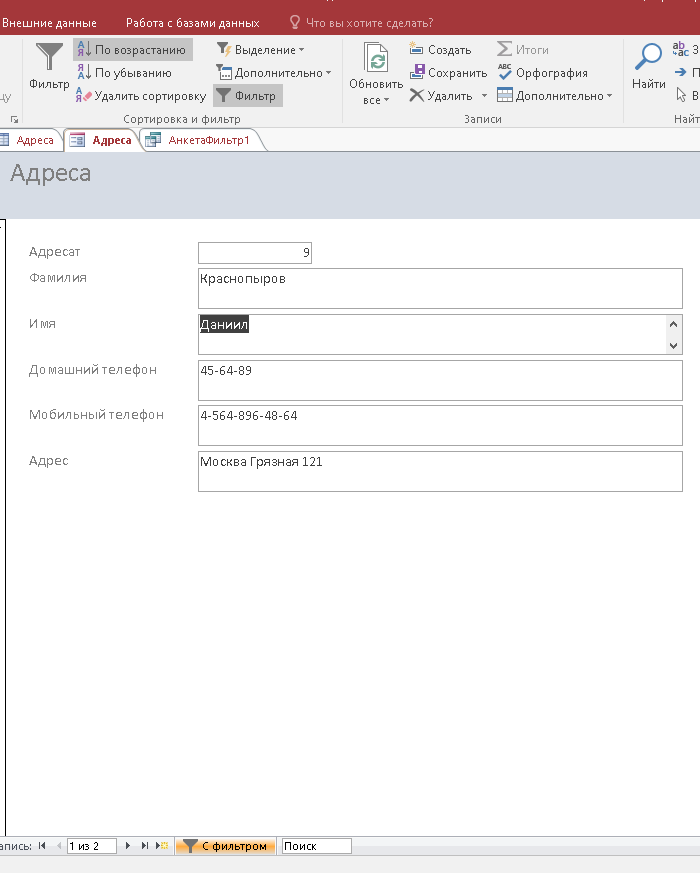
MS Access 2010
«Элементы управления»
Задание:
Создание поля в таблице. Описание к полю. Конструктор формы. Элементы управления.
Поставим новую задачу. Предположим, в своей анкете вы решили отразить пол адресата. Выбор для каждого небольшой – всего два варианта, поэтому неудобно для каждого адресата вписывать значение пола, проще было бы выбрать одну из двух возможностей. С этой целью подробнее познакомимся с элементами управления.
Элементы управления – это графические объекты, размещенные на форме или отчете и предназначенные для изображения данных, выполнения операций или просто для красоты. Наиболее распространенная разновидность элементов управления – текстовое поле, которое позволяет размещать текст или цифры. Его можно использовать для ввода данных или редактирования имеющихся. Но для выполнения поставленной задачи нас больше интересует флажок или переключатель.
Немного усложним задачу. Предположим, мы хотим, чтобы результат использования переключателя в форме отражался в исходной странице. Для этого предварительно нужно создать в таблице новое поле.
Конструктор отчета
Возможно, вам захочется внести какие-то изменения в отчет. Например, отчёт занимает всего одну страницу, в этом случае вам хотелось бы снять нумерацию страниц. Или возникла необходимость удалить текущую дату. В этом случае необходимо переключиться (аналогично тому, как работали с таблицей и формой) в режиме конструктора отчета.
1. Закройте отчет. Если вы попали в окно БД, сохранив предварительно отчет, то нажмите кнопку конструктор. Если же вы сразу попали в режим конструктора, опустите предыдущий шаг. Окно конструктора (похоже на конструктор формы) разбито на четыре области: области верхнего и нижнего колонтитулов, в которых размещаются подписи (заголовок) и поля (дата и номер страниц), область данных и область примечаний.
Для того, чтобы удалить нумерацию страниц, выделите соответствующее поле нижнем колонтитуле и нажмите клавишу «Delete» или, вызвав контекстное меню, нажмите кнопку «Вырезать». Таким же образом удалите текущую дату самостоятельно.
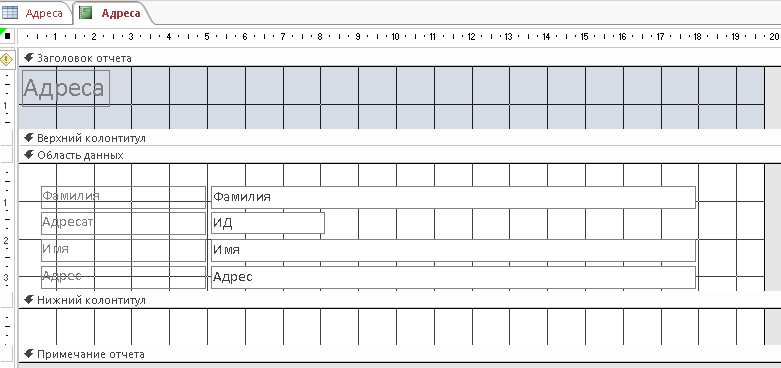
Просмотрите отчет, выбрав для этого команду «Предварительный просмотр».
В режиме конструктора можно, выделив соответствующие элементы выбирать:
· Шрифт,
· Размер шрифта,
· Стиль начертания символов,
· Выравнивание.
Для этого используют те же самые кнопки панели инструментов, что и в Microsoft Word, Excel и т.п.
MS Access 2010
«Организация работы с данными»
Задание: Самостоятельное определение ключевого поля таблицы. Установка связей. Подчиненная форма. Применение фильтра к сортировке.
Пробуем вести учет сдачи предметных зачетов учениками вашей школы. Для этого создадим две таблицы: в одной будет храниться информация, касающаяся анкетных данных учеников, а другая содержать информацию о зачетах.
1. Запустите Access, создайте новую БД под именем «Школа»
2. Для начала разработаем структуру обеих таблиц и установим связи между ними.
Создание таблиц.
1. Таблица – Анкета
Создайте таблицу, содержащую следующие поля:
· ФИО (текстовый)
· Класс (текстовый)
· Год рождения (текстовый)
· Адрес (текстовый)
· Телефон (текстовый, создайте маску ввода, аналогично ранее изученному способу)
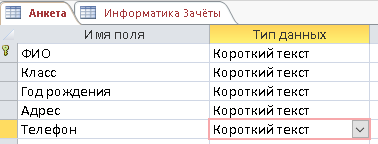 Определите ключевым полем ФИО. Для этого, выделив в режиме конструктора поле ФИО, вызовите контекстное меню и выберите команду «Ключевое поле» или выполните команду «Правка» - «Ключевое поле». Сохраните таблицу под именем «Анкета»
Определите ключевым полем ФИО. Для этого, выделив в режиме конструктора поле ФИО, вызовите контекстное меню и выберите команду «Ключевое поле» или выполните команду «Правка» - «Ключевое поле». Сохраните таблицу под именем «Анкета»
2. Таблица – Ведомость
Создайте таблицу, содержащую следующие поля (в скобках указан тип данных)
· ФИО (текстовый)
· Зачет № 1 (числовой)
· Зачет № 2 (числовой)
· Зачет № 3 (числовой)
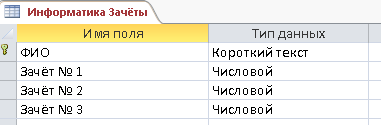 Определите ключевым полем «ФИО». Сохраните таблицу под именем «Информатика_ Зачеты». Закройте обе таблицы, но не БД.
Определите ключевым полем «ФИО». Сохраните таблицу под именем «Информатика_ Зачеты». Закройте обе таблицы, но не БД.
Установка связей между таблицами.
1. В разделе «Работа с базами данных», нажмите на кнопку «Схема данных». В схему, прежде чем устанавливать связи, нужно добавить те таблицы, между которым эти связи собираемся устанавливать.
2. В окне «Добавление таблицы» поочередно выберите каждую из таблиц и нажмите на каждой из них, кнопку «Добавить». Затем «Закрыть».
3. Для установки связей переместите мышью поле «ФИО» из схемы «Анкета» в таблицу «Информатика Зачёты». В открывшемся окне нажмите на кнопку «Создать»
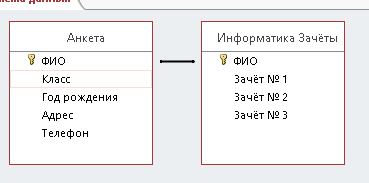 Закройте окно диалога «Схема данных», ответив «Да» на вопрос о сохранении макета «Схема данных».
Закройте окно диалога «Схема данных», ответив «Да» на вопрос о сохранении макета «Схема данных».
4. Откройте таблицу «Анкета» и заполните данными на нескольких учащихся.
5. Сохраните Таблицу и закройте её.
Создание связанной формы
1. В окне БД. Выберите вкладку «Формы».
2. В раскрытом окне выберите режим «Мастер форм».
3. Выберите в открывшемся окне из «Таблица: Анкета» следующие поля: ФИО, Класс, а из «Таблицы: Информатика Зачёты»: Зачет №1, Зачет№2, Зачет№3. Нажмите кнопку «Далее».
4. Определитесь с дизайном формы. Нажмите «Далее».
5. Введите название формы «Зачетная ведомость по Информатике» и нажмите кнопку «Готово».
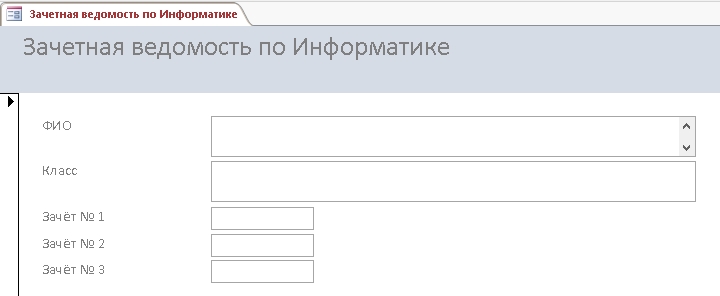
6. Откройте, не закрывая базу данных, таблицу «Анкета» и «Информатика Зачёты». Скопируйте содержимое поля «ФИО» из одной страницы в другую.
7. Откройте форму «Зачетная ведомость по информатике» и, пролистав карточки, проставьте учащимся оценки (не всем).
8. Закройте форму, предварительно сохранив её.
9. Откройте таблицу «Информатика Зачёты». Обратите внимание, что в этой таблице появились только те записи, в которых есть оценки.
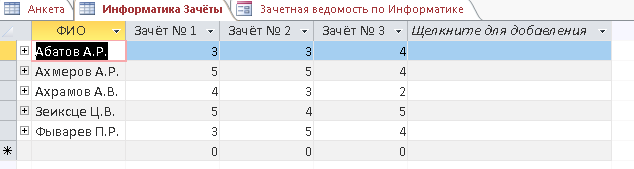
MS Access 2010
«Управление данными»
Задание: Подготовить БД для школьной библиотеки, содержащую составную форму. В качестве исходных таблиц используйте таблицу «Читатели» с данными об учащихся и таблицу «Абонемент» с данными о книжном фонде.
Ранее мы уже создавали таблицу, содержащие сведения об учащихся, созданную ранее (таблица «Анкета» в БД «Школа.accdb»). Поэтому нет смысла вновь составлять такую же, если можно использовать готовую, просто скопировав.
Копирование таблиц.
1. Откройте БД сведений об учащихся, созданную ранее (таблица «Анкета» в БД «Школа.accdb»).
2. Нажмите на таблицу «Анкета» правой кнопкой мыши и в открытом контекстном меню выберите «Копировать».
3. Закройте БД «Школа»
4. Создайте новую БД под именем «Библиотека»
5. В открывшемся окне закрываем «Таблица1». Затем вызываем контекстное меню «Вставить». Если ничего не произошло, то просто снова скопируйте и вставьте. В открывшемся окошке изменяем имя на «Читатели». Параметры вставки «Структура и данные».
6. Откройте таблицу «Читатели». Убедитесь, что это именно та таблица, которую вы должны были скопировать.
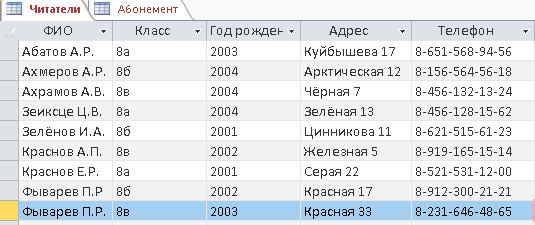
Создание второй таблицы.
Вторая таблица будет содержать сведения о книжном фонде
Создайте новую таблицу, в режиме «Конструктора», определив для нее следующие поля:
· № - библиотечный номер, однозначно определяющий издание в фонде библиотеки. Тип поля числовой.
· Автор (текстовый)
· Название книги (поле MEMO, чтобы можно было разместить длинные названия книг).
· Год издания (числовой).
Определите ключевым полем «№». Сохраните таблицу под именем «Абонемент». Заполните таблицу «Абонемент».

Создание составной формы.
Выберите следующие поля основной формы таблицы «Абонемент»
· №
· Автор
· Название книги
Для подчиненной формы определите поля «Учет книжного фонда».
В готовую форму остается внести фамилию читателя и дату выдачи книги.
Откройте Форму «Учет книжного фонда» в режиме конструктора и добавьте надпись в поле «Заголовок» формы «Учет книжного фонда».
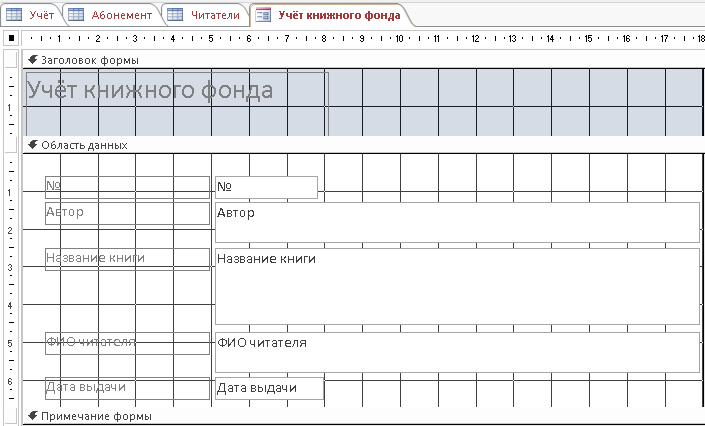
Управление данными.
Дальнейшая работа заключается в том, чтобы вносить ФИО читателя и дату при выдаче каждой кни
|
| Поделиться: |

 при натуральных значениях z. Так как при a и b целых ab≡
при натуральных значениях z. Так как при a и b целых ab≡ 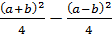 =
= 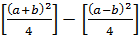 (числа
(числа  и
и  либо оба чётные, либо оба нечётные; в последнем случае дробные части у
либо оба чётные, либо оба нечётные; в последнем случае дробные части у  и
и  одинаковы), то умножение a на b сводится к определению
одинаковы), то умножение a на b сводится к определению  и
и  , взятых из таблицы.
, взятых из таблицы. (*) из которого следует, что при наличии таблицы значений функции
(*) из которого следует, что при наличии таблицы значений функции  а мелкими – значения k, где при
а мелкими – значения k, где при 
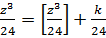 .
.


